在win10系统,自带有edge浏览器,不过有不少小伙伴并不喜欢这款浏览器,所以就想要将其卸载,不过有不少 win10系统 用户并不知道edge卸载怎么操作,其实方法并不会难,有想要卸载的
在win10系统,自带有edge浏览器,不过有不少小伙伴并不喜欢这款浏览器,所以就想要将其卸载,不过有不少win10系统用户并不知道edge卸载怎么操作,其实方法并不会难,有想要卸载的用户们可以跟着笔者一起来看看卸载win10系统edge浏览器的方法。
方法一:
1、我们点击电脑桌面左下角的微软按钮。
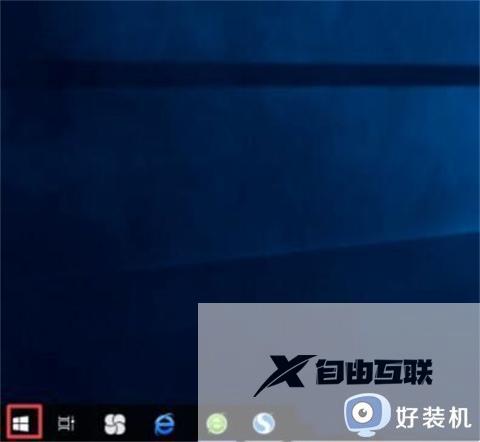
2、弹出的界面,我们找到microsoft edge,然后我们右击它。
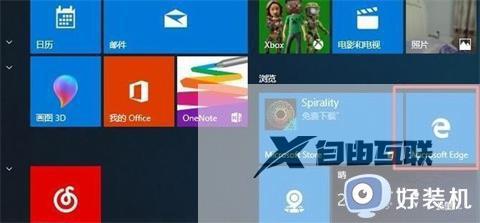
3、弹出的界面,我们点击更多。
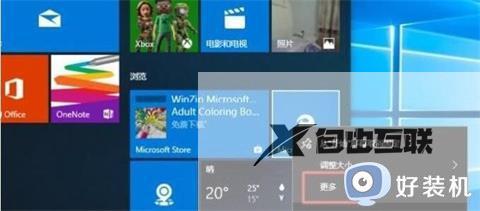
4、弹出的界面,我们点击应用设置。
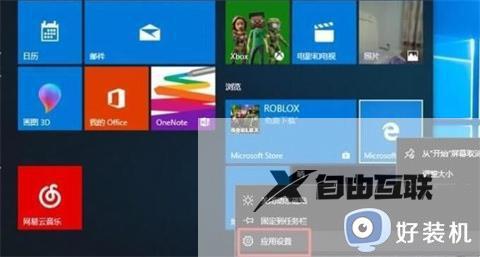
5、弹出的界面,我们点击卸载就可以了。
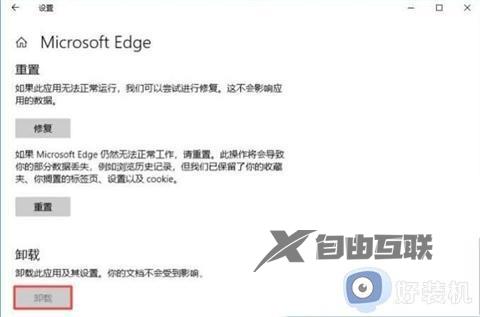
方法二:
1、右击左下角开始,点击windows powershell(管理员)。
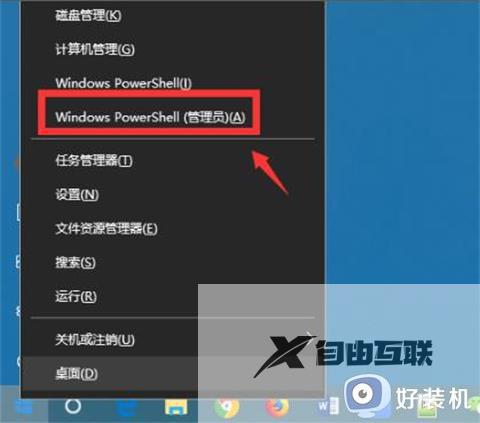
2、进入蓝色命令界面。

3、输入代码 get-appxpackage *edge*,查找edge包。
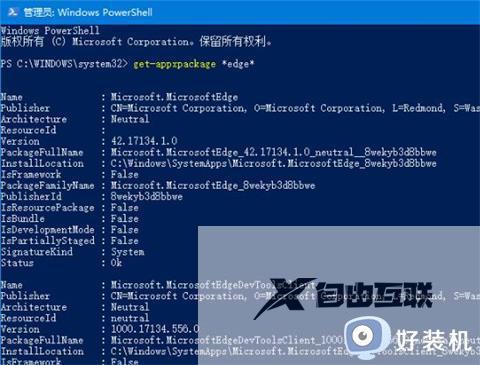
4、在edge包中找到 packagefullname,选中并复制。

5、接着输入命令 Remove-appxpackage 和 packagefullname包名,用来移除edge包。

6、按下回车后进入win10系统的microsoft edge中将其移除即可。

关于win10edge卸载方法就给大家讲述到这里了,有遇到一样情况的用户们可以参考上述方法步骤来进行卸载,希望帮助到大家。
